如何以簡單的方式將音樂從 Apple Music 下載到計算機
Apple Music 是一種流行的音樂流媒體服務,提供數百萬首歌曲、專輯和播放列表。 雖然在 Apple Music 上流式傳輸音樂很容易,但許多用戶更喜歡下載他們喜歡的歌曲和 離線聆聽. 在本文中,我們將向您展示 如何將音樂從 Apple Music 下載到電腦 以官方的方式。 我們還將討論您面臨的問題的解決方法。
文章內容 第 1 部分。 將音樂從 Apple Music 下載到 Mac/Windows 的推薦方式 [免費]第 2 部分。 如何將音樂從 Apple Music 直接下載到計算機?第 3 部分。 將 Apple Music 下載到您的設備的限制部分4。 結論
第 1 部分。 將音樂從 Apple Music 下載到 Mac/Windows 的推薦方式 [免費]
借助第三方工具 TuneSolo Apple Music 音樂轉檔器,您可以下載 Apple Music 歌曲、專輯和播放列表並將其轉換為 MP3、FLAC、M4A 和 WAV 格式。 這個工具對於想要的用戶非常有用 在各種設備上播放 Apple Music 不支持 Apple Music 應用程序或即使在取消會員資格後仍想下載和保留 Apple Music 歌曲的人。
TuneSolo Apple Music Converter 從 Apple Music 錄音中移除 DRM(數字版權管理)加密,讓您可以下載和 將它們轉換為通用格式. 在不損失音質的情況下,該應用程序轉換 Apple Music 文件的速度比原始文件快 10 倍。
你可以 獲取 Apple Music 文件並將其轉換為多種格式 通過應用程序,如 TuneSolo 蘋果音樂轉換器。 總體而言,使用此軟件下載整個 Apple Music 音樂庫可能是確保即使沒有在線連接也能繼續收聽您喜愛的音樂的好方法。

以下是使用該工具的步驟 從 Apple Music 免費下載音樂到 Mac/Windows 電腦:
- 在您的 Mac 或 Windows 計算機上,下載、安裝並打開 Tunesolo
- 從軟件的主頁選擇“打開 Apple Web Player”。 使用您的 Apple ID 登錄後,您可以瀏覽 Apple Music 歌曲。
- 之後添加您要轉換的曲目。 您現在可以將 Apple Music 拖放到轉換列表中。
- 選擇目標文件夾和輸出格式,如 MP3。
- 從菜單中選擇“轉換所有項目”,您現在可以批量轉換這些 Apple Music 歌曲。
- 轉換後,您可以將這些Apple下載到您的Mac/Windows電腦上,離線收聽!
比市場上許多其他 Apple Music 轉換器更快, TuneSolo Apple Music Converter 以其出色的轉換速度而聞名。 在轉換過程中,該程序會跟踪歌曲名稱、藝術家姓名、專輯封面和流派等關鍵元素,以確保您不會錯過任何內容。 全面的, TuneSolo Apple Music Converter 是一個可靠的程序,可以快速有效地轉換 Apple Music 文件。

第 2 部分。 如何將音樂從 Apple Music 直接下載到計算機?
您可以 在多達 100,000 台設備上下載多達 10 首歌曲 通過您的 Apple Music 訂閱。 如果取消訂閱,您將無法再訪問已下載的音樂。 要將音樂從 Apple Music 直接下載到您的電腦,請按照以下步驟操作:
- 在 Mac 或 Windows PC 上啟動 iTunes。
- 確保您已登錄 Apple Music 訂閱。
- 導航到您要下載的歌曲、專輯或播放列表。
- 單擊歌曲或專輯旁邊的“下載”按鈕。 如果要下載整個播放列表,請單擊播放列表旁邊的“下載”按鈕。
- 等待下載完成。 下載狀態將顯示在每首歌曲或專輯旁邊。
- 下載完成後,您可以通過單擊 iTunes 側邊欄中的“已下載”選項來訪問下載的音樂。
- 要離線收聽下載的音樂,只需單擊歌曲、專輯或播放列表並開始播放。
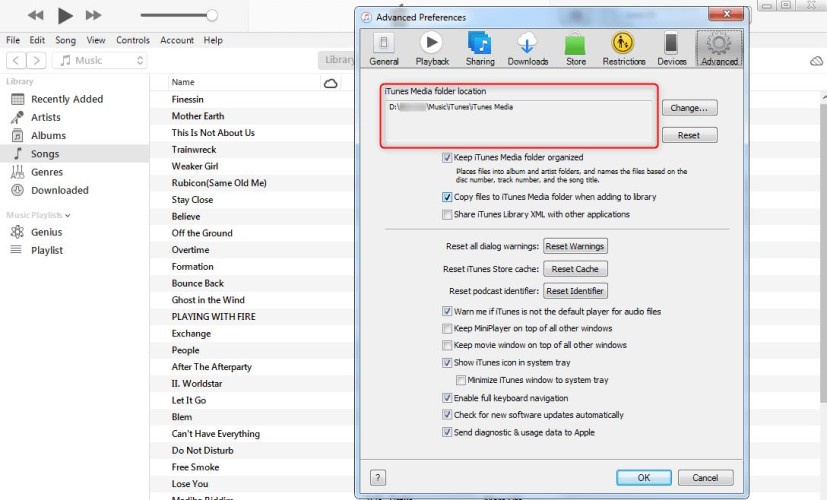
將 Apple Music 直接下載到您的電腦有幾個 優勢其中包括:
- 離線聆聽:將 Apple Music 下載到電腦的主要好處之一是能夠離線收聽您喜愛的歌曲。 當您處於互聯網連接不良或沒有互聯網連接的區域時,這尤其有用。
- 更好的音質:與在線流式傳輸相比,將音樂直接下載到您的計算機可以讓您享受更好的音質。 這是因為下載的文件通常採用比用於流式傳輸的壓縮文件更高質量的格式。
- 控制你的音樂:將 Apple Music 下載到電腦後,您可以更好地控制音樂資料庫。 您可以按照自己喜歡的方式整理音樂、創建播放列表並輕鬆訪問您喜愛的歌曲,而無需在線搜索它們。
- 保存數據:如果您的互聯網計劃有限,將音樂下載到您的計算機也有助於節省數據使用量。 它還可以減少緩衝時間並提高整體流媒體性能。
- 方便:下載您喜歡的歌曲後,您可以隨時隨地收聽它們,而不必擔心互聯網連接或緩衝問題。
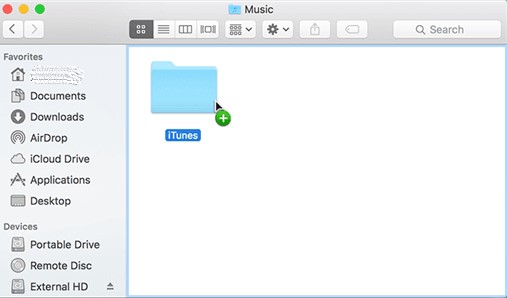
第 3 部分。 將 Apple Music 下載到您的設備的限制
雖然將音樂從 Apple Music 下載到您的設備有很多好處,但也有 一些限制 要記住:
- 需要訂閱:要從 Apple Music 下載音樂,您需要有效訂閱。 如果您的訂閱到期,您將無法再訪問您下載的音樂。
- DRM保護:Apple Music 歌曲受保護 數字版權管理 (DRM) 技術,這意味著您只能在授權設備上播放它們。 如果取消訂閱,您將無法訪問已下載的歌曲。
- 儲存空間:下載的音樂會佔用您設備上的存儲空間,因此您可能需要定期刪除舊歌曲以為新歌曲騰出空間。
- 離線收聽限制:雖然您可以離線收聽下載的音樂,但您仍然需要定期上網以驗證您的訂閱狀態。
- 質量限制:由於壓縮,下載的音樂質量可能低於原始音樂。 此外,由於許可限制,某些歌曲可能無法下載。
總的來說,雖然從 Apple Music 下載音樂有其局限性,但它仍然是離線收聽您喜愛的歌曲的便捷方式。
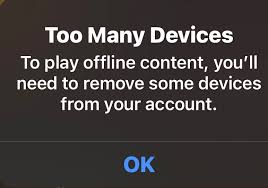
部分4。 結論
總之,將音樂從 Apple Music 下載到您的電腦是一個簡單的過程,可讓您離線收聽自己喜歡的歌曲。 通過有效訂閱,您最多可以在 100,000 台設備上下載 10 首歌曲。
但是,需要牢記一些限制,例如 DRM 保護、存儲空間和質量限制。 儘管如此,從 Apple Music 下載音樂仍然是隨時隨地欣賞您喜愛的歌曲的便捷方式。 所以我們建議使用像 Tunesolo Apple Music 轉換器 在電腦上轉換和獲取 Apple Music 歌曲.
我們希望這篇文章對您有所幫助 h如何將音樂從 Apple Music 下載到您的電腦.